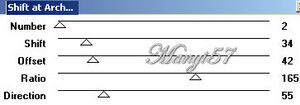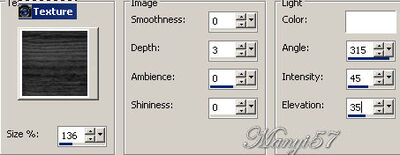-
Tehát Sexy
http://tutoriels-et-creations-joanne.eklablog.com/tag-so-sexy-p1258008 A leckét a Corel PSP X7 programmal készítettem,
a korábbi verziókkal is elkészítheted a képet.Plugins ami kell hozzá:
Mura's Meister - SeamlessGraphics Plus - Cross Shadow
Hozzávalók itt:
Köszönjük, hogy a csodás tubét megossza velünk az alkotója..
Akkor kezdjük már is el, de ne felejtsd el rendszeresen menteni a munkád.
1: Lépés
Tegyük a (Selectionos fájt) a mappájában (PSP Selection Mappa).
2: Lépés
Tegyük a (textúra "Wood Grain" fájt) a mappájában (PSP textúra Mappa)
3: Lépés
Színpalettát állítsuk be az előtér színe 013c82, a háttérben a színes fef68a.4: Lépés
Nyissunk meg egy üres lapot 800/600, majd jelöljük ki azt.5: Lépés
A kijelölésben illesszük de a háttér képet, majd szüntessük meg a kijelölést.
6: Lépés
Duplázzuk meg a réteget, és a másolatot zárjuk be..
7: Lépés
Helyezkedjünk el az alsó rétegen és mossuk el egy kicsit a (Adjust - Blur - Gaussian Blur)-10-zel.
8: Lépés
Alkalmazzuk az (Effects - Plugin - Mura's Meister - Seamless)-t.
9: Lépés
Itt pedig az (Effects - Reflection Effects - Rototing Mirror ...)
10: Lépés
Zárjuk ezt a réteget, majd nyissuk meg a másolatot.
11: Lépés
Most aktiváljuk a (Selectiont – Load/ Save Selection – Lovad Selection From Disk…)-ket.12: Lépés
Nyomjuk meg a billentyűzeten a törlés gombot, majd a kijelölést szüntessük meg.
13: Lépés
Alkalmazzuk az (Effects - Plugin - Mura's Meister - Seamless)-t.
14: LépésAlkalmazzuk az (Adjust - Sharpness – SharpenMore)-t.
15: Lépés
Adunk neki árnyékot az (Effects - 3D Effects - Drop Shadow)-wal.
16: Lépés
Ismételjük meg az árnyékot, csak -5.-5, a többi beállítás marad.17: Lépés
Nyissuk ki az alsó réteget.
18: Lépés
lépjünk a felső rétegre és másoljuk be a nőt mint új réteg.
19: Lépés
Helyezzük el a modell szerint.20: Lépés
Alkalmazzuk az (Adjust - Sharpness – SharpenMore)-t.
21: Lépés
Adunk neki árnyékot az (Effects - 3D Effects - Drop Shadow)-wal. a15-16 lépés szerint.22: Lépés
Most beillesszünk Joanne névjegyét és a sajátunkat is.
23: Lépés
Rétegeket egyesítjük simítva, a ( Merge - Merge All)-al.
De vigyázzunk hogy minden réteg nyitva legyen
24: Lépés
Keretet adunk hozzá a z (Image - Add Borders..)-el,2pixel fef68a,30pixel 013c82, 2pixel fef68a.25: Lépés
Varázspálcával jelöljük ki a 30pixel 013c82.
26: Lépés
Itt alkalmazzuk az (Effects - Texture Effects – Texture )-át.
27: Lépés
Alkalmazzuk az ( Effects - Plugin - Graphics Plus - Cross Shadow)-ot, alapbeállítással28: Lépés
Adunk neki árnyékot az (Effects - 3D Effects - Drop Shadow)-wal.A 15-16 lépés szerint.
29: Lépés
Kijelölést szüntetjük meg a (Selections - Select None)-vel30: Lépés
Mentjük Jpg-be majd elhozzuk megmutatni a csodálatos alkotásunkat.